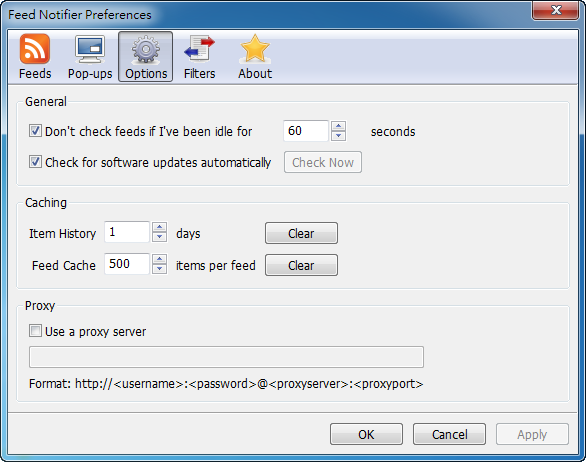對於有訂閱 RSS 習慣的人來說,現在已經有功能強大的線上 RSS 閱讀器,如 Google Reader;或著是可以離線閱讀的桌面軟體,如 FeedDemon,都能夠提供給我們舒適的 RSS 閱讀體驗。
但是在訂閱的眾多 RSS 裡面,一定有那麼少數幾個是我們特別觀注(某些部落格或是新聞網站…等等),只有一有新訊息,就希望在第一時間收到通知。因此可能會想要一個簡單、方便的 RSS 通知器,當有新訊息進來的時候用非常明顯的方式傳達給我們。
Feed Notifier 便是一個針對上述需求而生的軟體,它會常駐在桌面右下角的系統列(通知區域),當我們訂閱的 RSS 有新訊息的時候,會以彈出快顯視窗的方式顯示新訊息的內容,並自動播放(如果有不只一則新訊息進來)。因此 Feed Notifier 很適合拿來當作 RSS 閱讀器以外的「即時通知器」。
Feed Notifier 基本資料
- 軟體網頁:http://www.feednotifier.com/
- 軟體版本:2.2
- 軟體語言:英文
- 檔案大小:7 MB
- 下載連結:http://www.feednotifier.com/files/feed-notifier-2.2.exe
Feed Notifier 使用簡介
第一次執行 Feed Notifier 時,螢幕右下角會顯示 Feed Notifier 的歡迎訊息,因為程式已經預先加入這則訊息的 Feed,稍後我們可以將它刪除 ▼
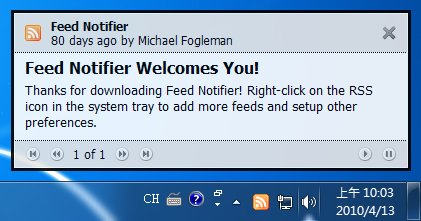
新增訂閱項目
第一步、在 Feed Notifier 圖示上按下右鍵,點選「Add Feed…」▼
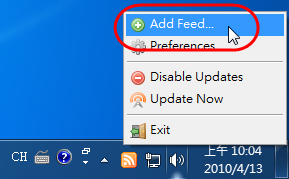
第二步、在「Feed URL」欄位裡輸入 Feed 網址,然後按下「Next >」 ▼
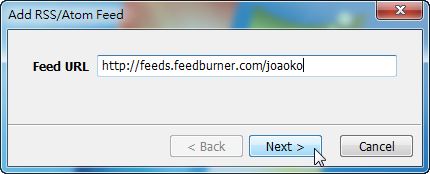
第三步、這時 Feed Notifier 會開始檢查 Feed ▼
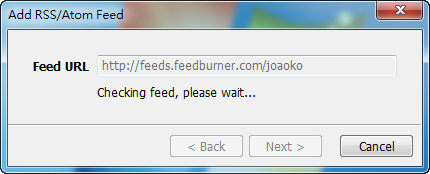
第四步、如果 Feed 的資訊正確的話,那麼就會顯示 Feed 的屬性編輯對話框,我們可以設定每隔多少時間檢查是否有新消息,完成後就按下「Finish」▼
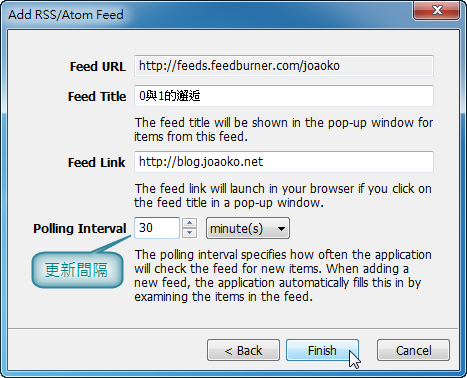
每次新增一個訂閱項目後,Feed Notifier 就會顯示該 Feed 的幾則最新訊息。只要按下標題就會以系統預設瀏覽器打開該訊息的網頁。底部的控制按鈕可以讓我們閱讀上一則、下一則訊息;另外還有播放、暫停鈕 ▼
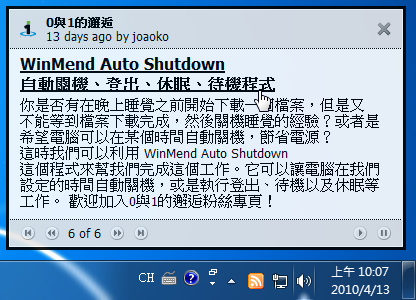
拿看來即時新聞也是一個不錯的選擇 ▼
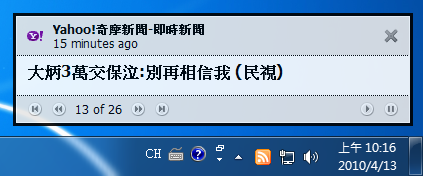
Feed Notifier 程式選項
在 Feed Notifier 的圖示上按下右鍵,點選「Preferences…」▼
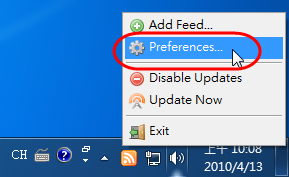
選項裡的「Feed」部份可以讓我們管理所有的訂閱項目(新增、編輯或刪除) ▼
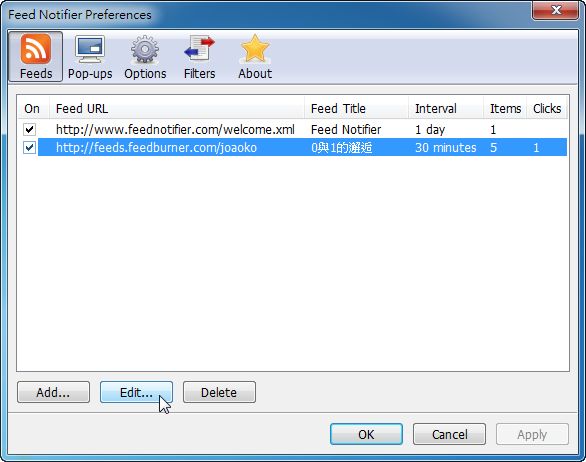
在「Pop-ups」則是讓我們設定當有新訊息的時候是否自動播放,每則新訊息的停留時間;訊息方塊的外觀、顯示位置;訊息方塊顯示的最大標題、內容長度…等 ▼

在「Options」則是可以設定「閒置時不檢查更新」、Feed 快取的保留天數以及數量…等 ▼